เราได้ติดตามสถานการณ์มาโดยตลอดเกี่ยวกับ LINE บน Huawei ตั้งแต่เปิดให้ติดตั้งบน App Gallery จนกระทั่งประกาศยกเลิก ส่งผลทำให้การติดตั้ง LINE ผ่านไฟล์ APK บน Huawei มีปัญหาเรื่องการแจ้งเตือน จนต้องไปใช้ผ่าน Gspace แทน แต่ก็ต้องยอมรับว่าหลายคนอาจไม่ชอบการใช้งาน Gspace สักเท่าไหร่
วันนี้ทาง Huawei ได้นำเสนอวิธีใหม่สำหรับแก้ปัญหานี้ คือปลั๊กอินเสริมที่ชื่อว่า “Lighthouse” โดยเบื้องต้นต้องทำการอัปเดตระบบปฏิบัติการของท่านเป็นเวอร์ชั่นล่าสุดก่อน โดยบางรุ่นสามารถอัปเดตได้แล้ว แต่บางรุ่นยังไม่สามารถอัปเดตได้ ซึ่งจะสามารถอัปเดตได้เร็ว ๆ นี้ สอบถามข้อมูลเพิ่มเติมได้ที่ฝ่ายบริการลูกค้า Huawei
เมื่อทำการอัปเดตแล้วให้ติดตั้งดังนี้
ติดตั้ง Lighthouse
- เข้าไปที่ App Gallery
- ค้นหา “Lighthouse”
- กดติดตั้ง
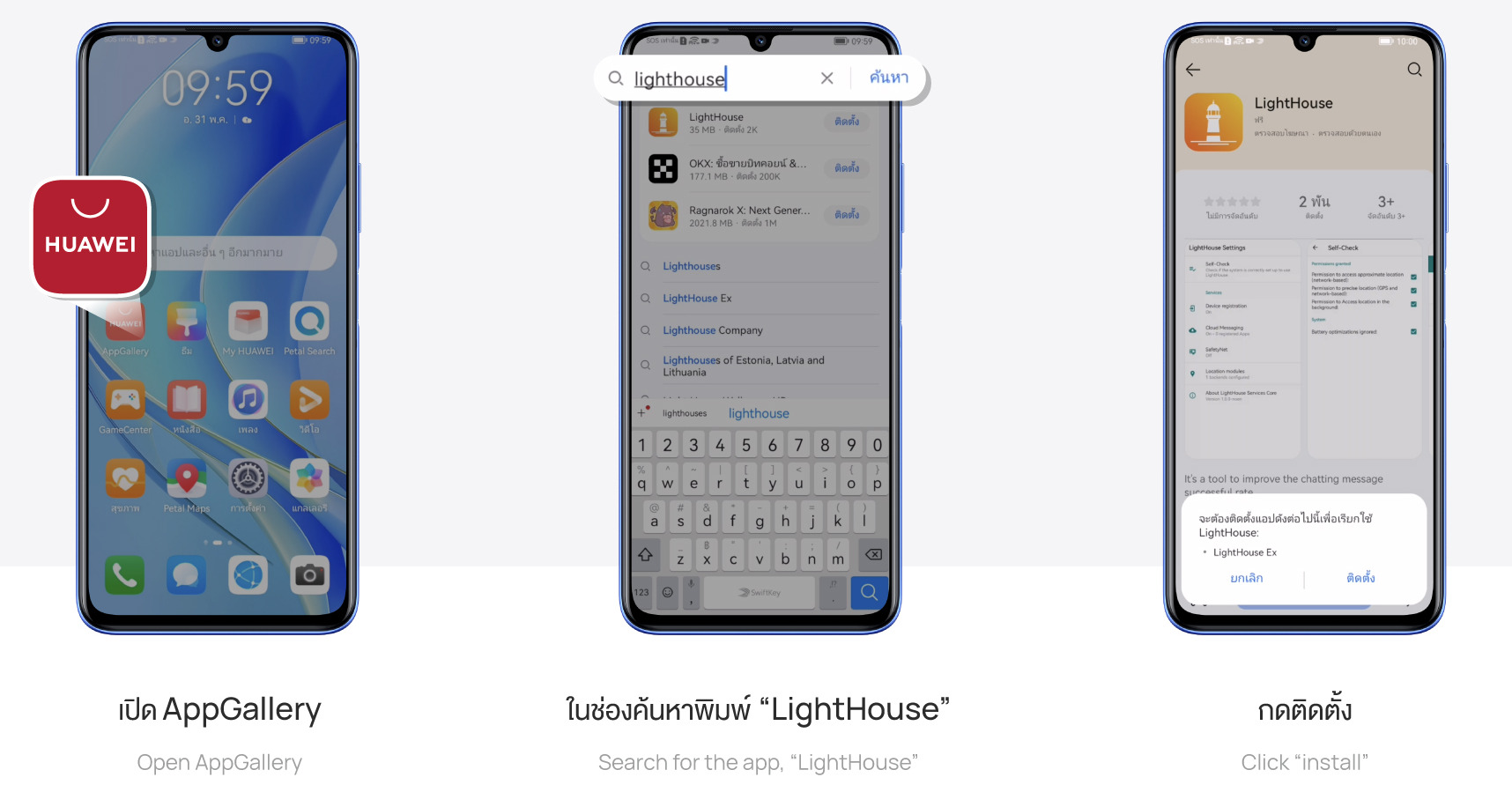
เปิดการเข้าถึงตำแหน่งให้ Lighthouse
- เมื่อติดตั้งแล้ว กด “เปิด”
- กด “อนุญาตตลอดเวลา”
- กด “อนุญาต”
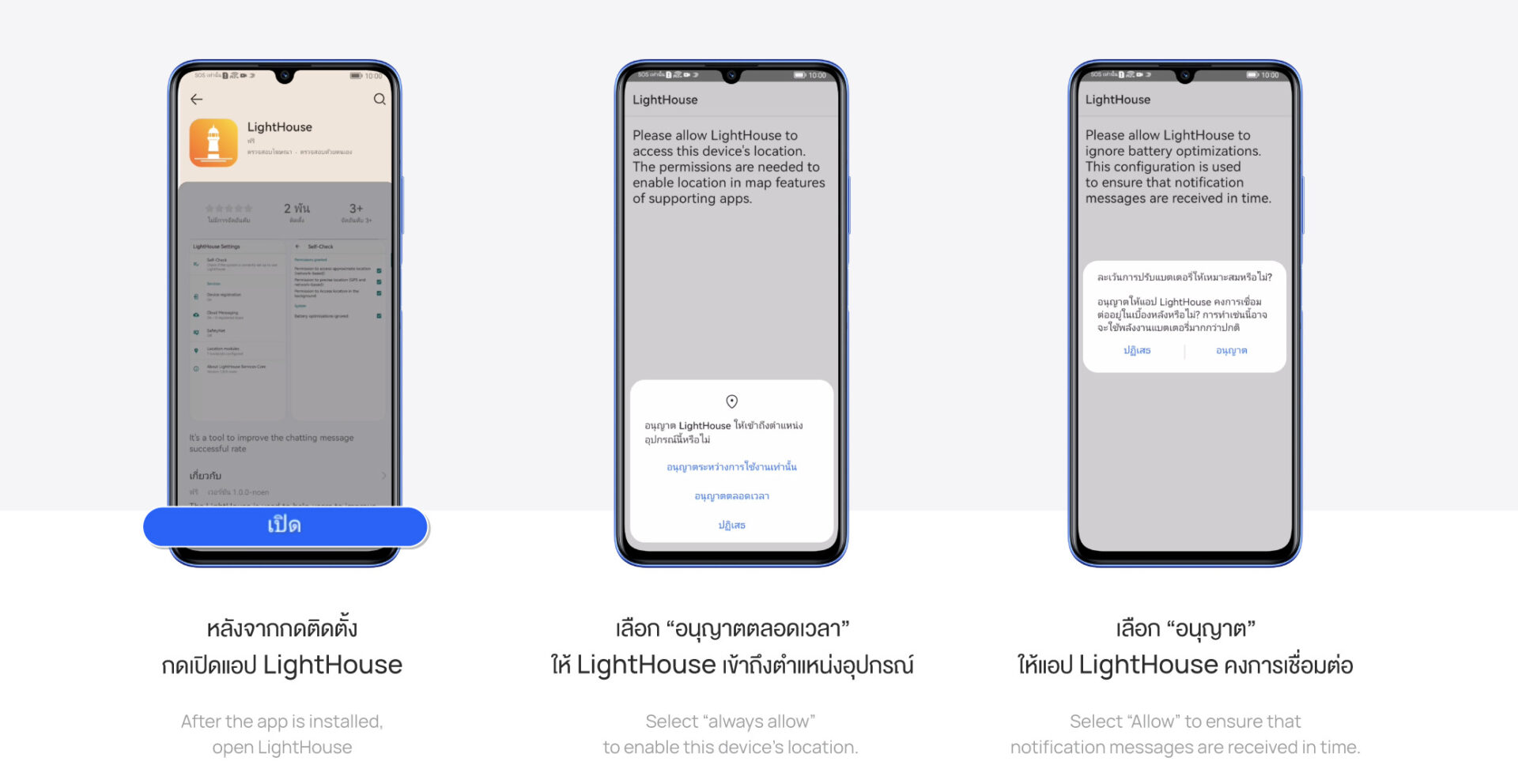
ติดตั้ง LINE ด้วย APK อย่างเป็นทางการของ LINE
(หากท่านมี LINE ตัวเดิมให้ถอนตัวเดิมออกก่อน)
- เข้าไปที่ App Gallery
- ค้นหา “LINE”
- จะพาเข้าสู่ Browser ให้กด “ยอมรับ”
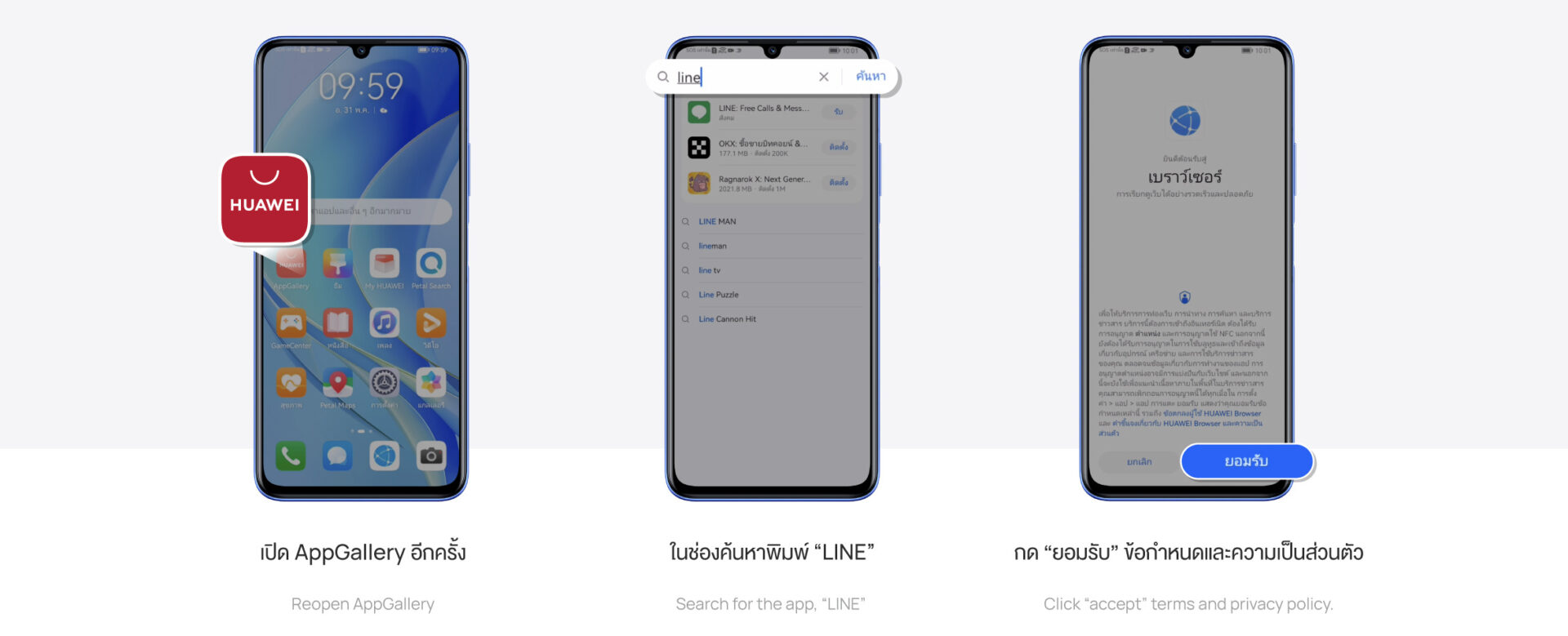
4. กดดาวน์โหลด
5. เปิดแอปแล้วกด “อนุญาต”
6. เข้าสู่ระบบ LINE ตามปกติ
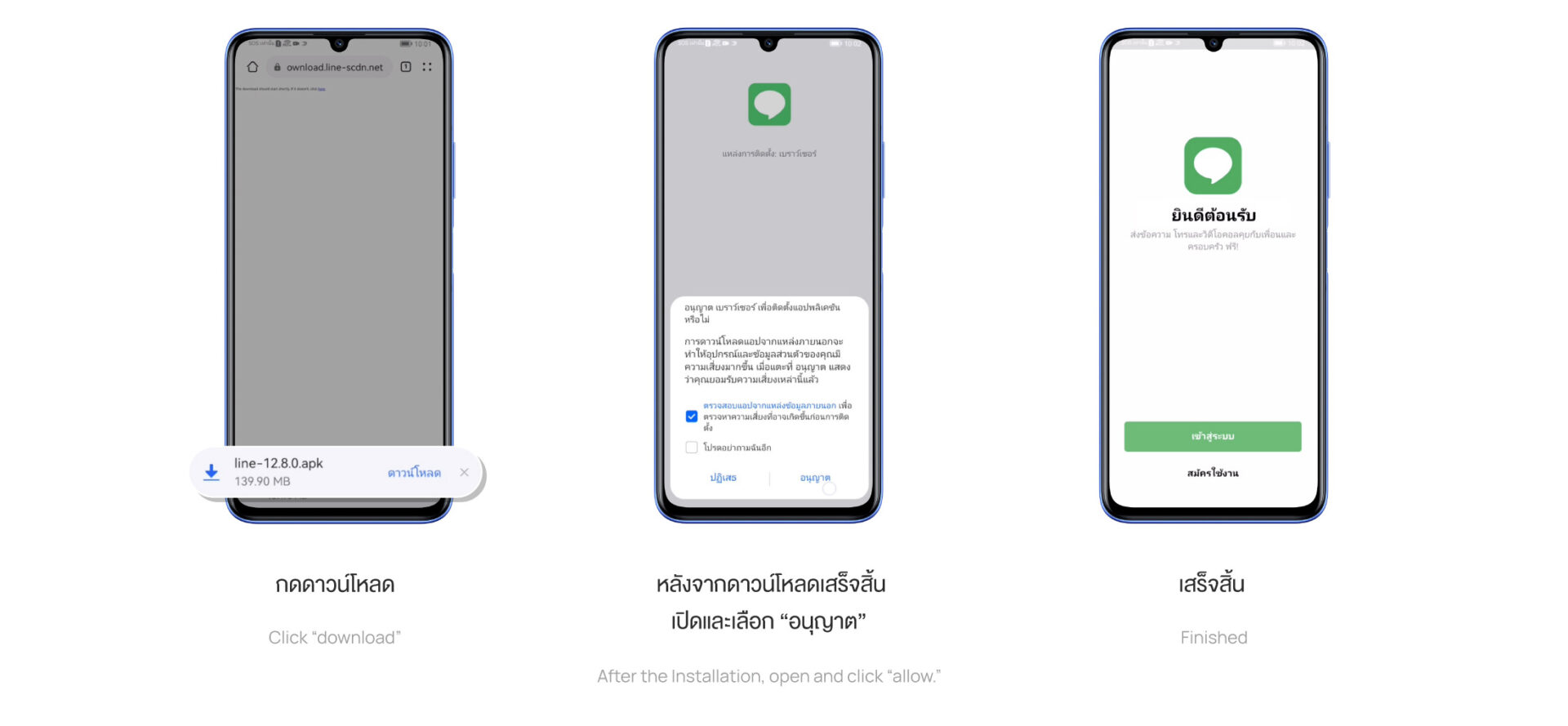
เพียงแค่นี้ LINE ของท่านก็ทำงานได้เต็มประสิทธิภาพ และมีการแจ้งเตือน โดยไม่จำเป็นต้องใช้งานผ่านทาง Gspace แล้วนะครับ
ข้อสังเกต
ประวัติแชทของท่านจะหายทันทีเมื่อทำตามขั้นตอนต่อไปนี้ (ยกเว้นในส่วนของ Openchat) อีกทั้งยังไม่รองรับการสำรองประวัติแชทและดึงประวัติแชทจาก Google Drive แต่ข้อมูลส่วนอื่นไม่ได้หายไปไหน อย่างไรก็ตามหากท่านไป Login LINE เวอร์ชั่น PC, Mac ยังสามารถย้อนอ่านประวัติแชทเก่า ๆ ได้อยู่นะครับ
ที่มา: Huawei Thailand สอบถามข้อมูลเพิ่มเติมได้ที่ฝ่ายบริการลูกค้า Huawei
